सबसे अच्छा विंडोज 11 टूल जिसका आप उपयोग नहीं कर रहे हैं (लेकिन करना चाहिए) अब खुद को अपग्रेड कर सकता है
आपको क्या जानने की आवश्यकता है
- विंडोज़ पैकेज मैनेजर एक कमांड लाइन टूल है जिसका उपयोग आप वेब के साथ-साथ माइक्रोसॉफ्ट स्टोर के स्रोतों से ऐप्स इंस्टॉल और अपग्रेड करने के लिए कर सकते हैं।
- इसके शस्त्रागार में नवीनतम वृद्धि स्वयं को उन्नत करने की क्षमता है, जिससे ऐसा करने के लिए कमांड लाइन छोड़ने की आवश्यकता समाप्त हो जाती है।
- यह सुविधा फिलहाल केवल स्थिर संस्करणों पर ही लागू होगी जब तक कि विंडोज़ पैकेज मैनेजर को चैनलों के लिए समर्थन न मिल जाए।
विंडोज़ 11 पर मेरा पसंदीदा टूल है विंडोज़ पैकेज मैनेजर. के बारे में मैं पहले भी लिख चुका हूँ विंडोज़ पैकेज मैनेजर इतना अच्छा है कि मैं किसी और चीज़ का उपयोग नहीं करूँगा, लेकिन यह लगातार बेहतर होता जा रहा है।
नवीनतम अच्छाई, जैसा कि संप्रेषित किया गया है माइक्रोसॉफ्ट के डेमिट्रियस नेलोन, यह है कि विंडोज पैकेज मैनेजर अब खुद को अपग्रेड कर सकता है।
✅ विंगेट अपग्रेड विंगेटविनगेट अब खुद को अपग्रेड कर सकता है। जब तक हमारे पास चैनलों के लिए समर्थन नहीं होगा तब तक केवल स्थिर संस्करण ही इस तरह प्रकाशित किए जाएंगे।5 दिसंबर 2023
और देखें
इस सुविधा के जुड़ने का मतलब यह भी है कि
फिलहाल केवल स्थिर संस्करण ही इस तरह प्रकाशित किए जाएंगे, क्योंकि वर्तमान में चैनलों के लिए कोई समर्थन नहीं है। लेकिन जैसा कि कहा गया है, पंक्तियों के बीच पढ़ने पर, ऐसा लगता है कि चैनलों के लिए समर्थन उपकरण के लिए योजनाबद्ध है।
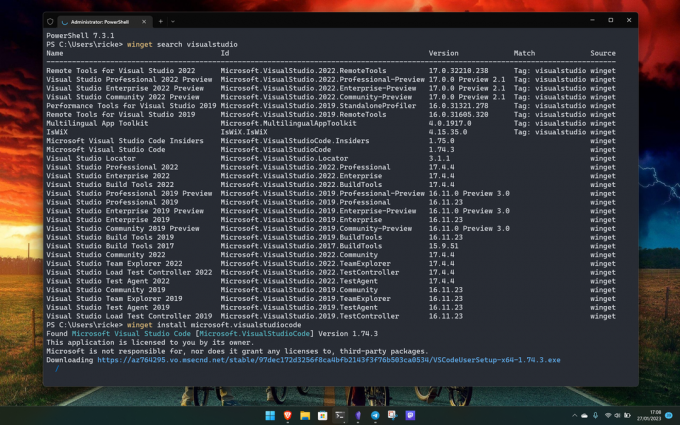
जो कोई भी इसे सुनेगा, उसके लिए मैं विंडोज पैकेज मैनेजर की अनुशंसा करने का नंबर एक कारण गति है। इसका इतनी तेजी. अपने ऐप्स ढूंढने में तेज़ी, उन्हें इंस्टॉल करने में तेज़ी, आप इसे चालू रख सकते हैं और अधिकतर इसे अकेला छोड़ सकते हैं।
निश्चित रूप से, माइक्रोसॉफ्ट स्टोर कुछ हद तक ऐसा कर सकता है, लेकिन यदि आप स्टोर के बाहर से उतना ही सॉफ्टवेयर इंस्टॉल करते हैं जितना मैं करता हूं, तो विंडोज पैकेज मैनेजर ऐसा करने का तरीका है। ऊपर लिंक किए गए मेरे पिछले अंश का यह उद्धरण दर्शाता है कि यह मेरे वर्कफ़्लो में कैसे फिट बैठता है।
अंततः यह गति पर आ जाता है। मैं ऐसा व्यक्ति हूं जो जहां भी संभव हो हर चीज के लिए कीबोर्ड का उपयोग करता हूं। मैं अपने दिन टाइप करने में बिताता हूं, और टर्मिनल लॉन्च करना, एक या दो छोटे कमांड टाइप करना और वेबसाइटों पर जाने या स्टोर में जाने की तुलना में फिर से वहां से बाहर निकलना कहीं बेहतर वर्कफ़्लो है।
टर्मिनल को डरावना होने की ज़रूरत नहीं है, और जब आप बुनियादी कमांड सीखते हैं तो विंडोज पैकेज मैनेजर वास्तव में बहुत सरल होता है। आपका मार्गदर्शन करने के लिए एक अंतर्निहित सहायता विकल्प है, लेकिन जब मैं कहता हूं कि इसे समझने में अधिक समय नहीं लगता है तो मुझ पर विश्वास करें।
खूबसूरती यह है कि क्योंकि विंडोज पैकेज मैनेजर वास्तव में पैकेजों को होस्ट नहीं करता है, जैसा कि आप लिनक्स पैकेज मैनेजर पर पाएंगे, आप अनिवार्य रूप से केवल अपने ऐप्स को स्रोत से डाउनलोड कर रहे हैं। इसलिए किसी वेबसाइट पर जाने, .exe फ़ाइल डाउनलोड करने, उसे खोलने, इंस्टॉलर के माध्यम से चलाने के बजाय, आप विंडोज़ पैकेज मैनेजर को यह आपके लिए करने के लिए कह सकते हैं। यही बात उन सभी ऐप्स को अपग्रेड करने पर भी लागू होती है, आप उन सभी को एक ही कमांड से एक साथ कर सकते हैं, चाहे वे कहीं से भी आए हों।
और अब आपको पैकेज मैनेजर टूल को मैन्युअल रूप से अपडेट करने की भी आवश्यकता नहीं है, यह और भी बेहतर होने के करीब पहुंच रहा है। मारो गिटहब रेपो पहली बार अपने आप को रोल करने के लिए और इसे आज़माने के लिए!
